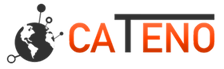Minecraft VPS Installatie
Zodra uw order is goedgekeurd en aangemaakt, logt u in op uw klantenpaneel en selecteert u uw 'Minecraft VPS server'. Dan krijgt u onderstaand scherm te zien
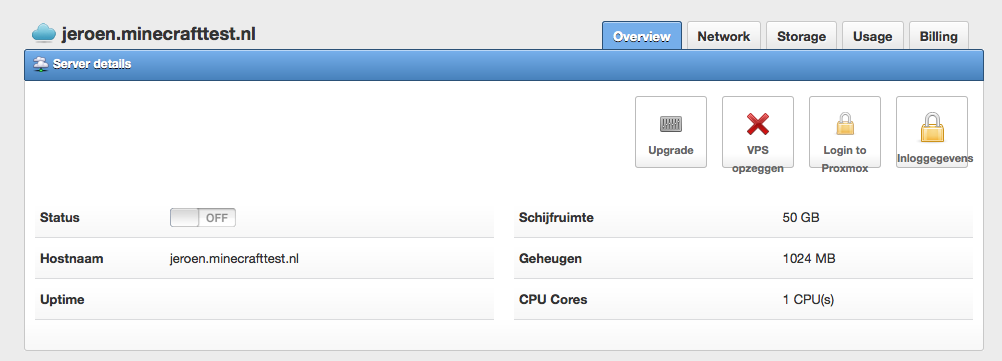
Om te beginnen met de installatie, klikt u op de ON/OFF knop zodat uw Minecraft server aangezet wordt.
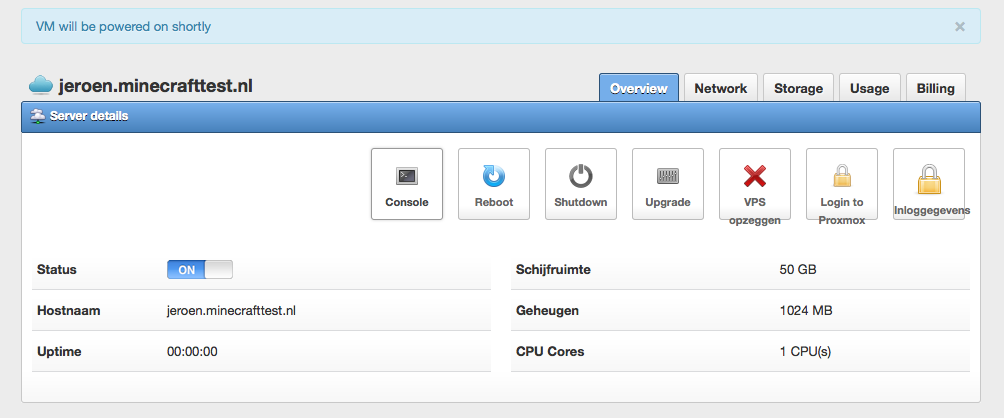
Vervolgens klikt u op het icoon Console, dit zorgt ervoor dat u direct op de VPS een toetsenbord en monitor op afstand krijgt, we zullen even een aantal stappen moeten doorlopen om de VPS te installeren en configureren. U krijgt een scherm te zien zoals hier onder. Kies de standaard optie: 'Guided use entire disk and set up LVM', druk op de tab knop en kies Ok
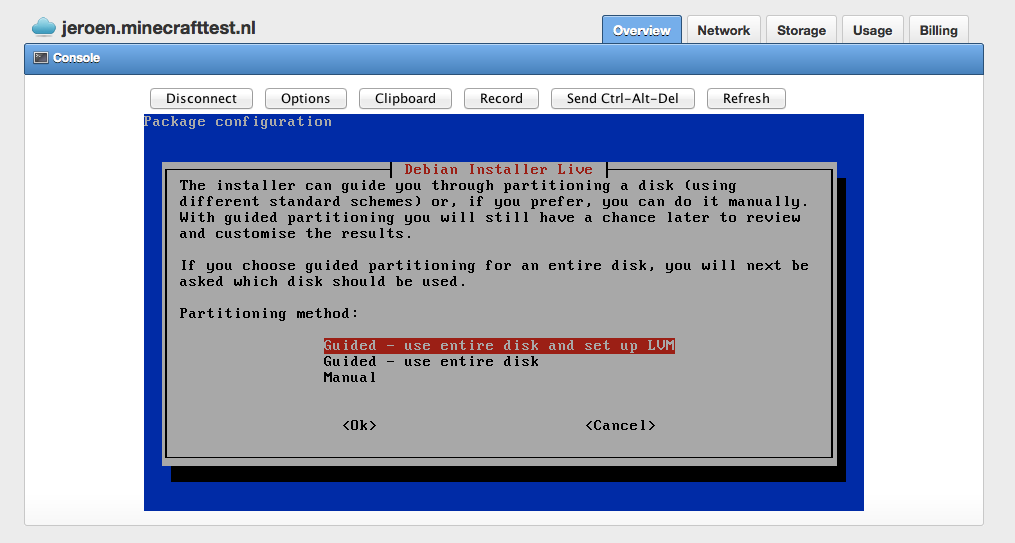
Doorloop vervolgens de weergegeven stappen, de standaard waardes kunt u allemaal kiezen en laten staan zoals ze nu zijn en zoals weergegeven in de onderstaande voorbeelden
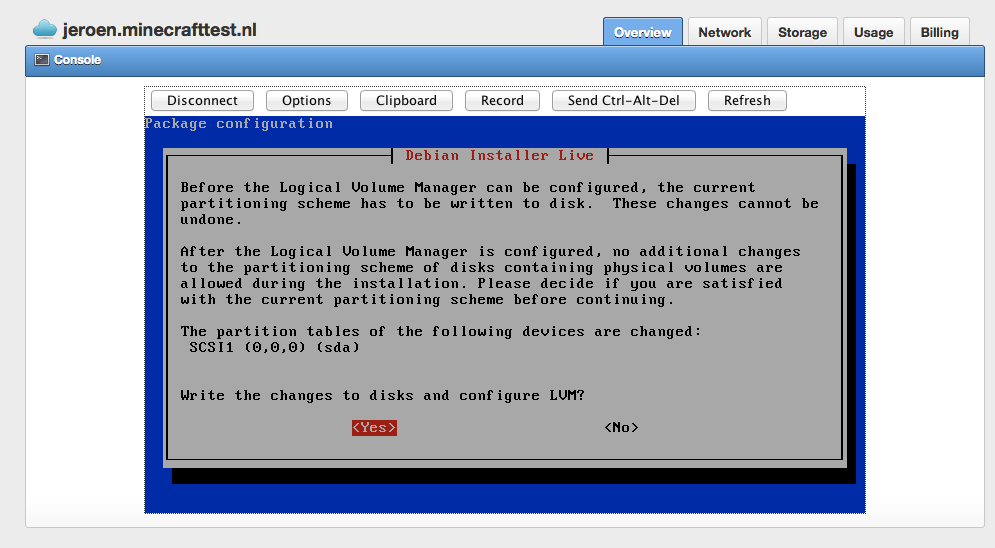
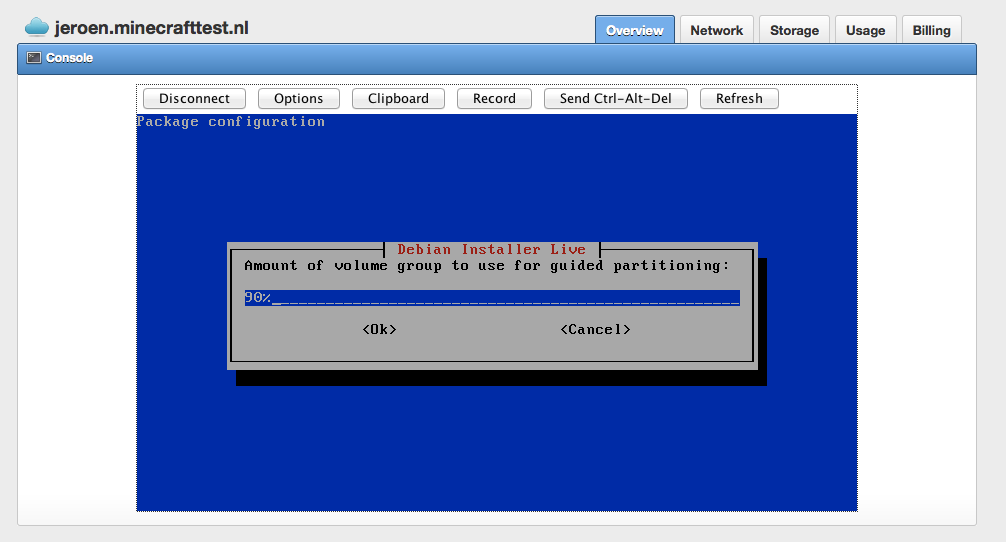

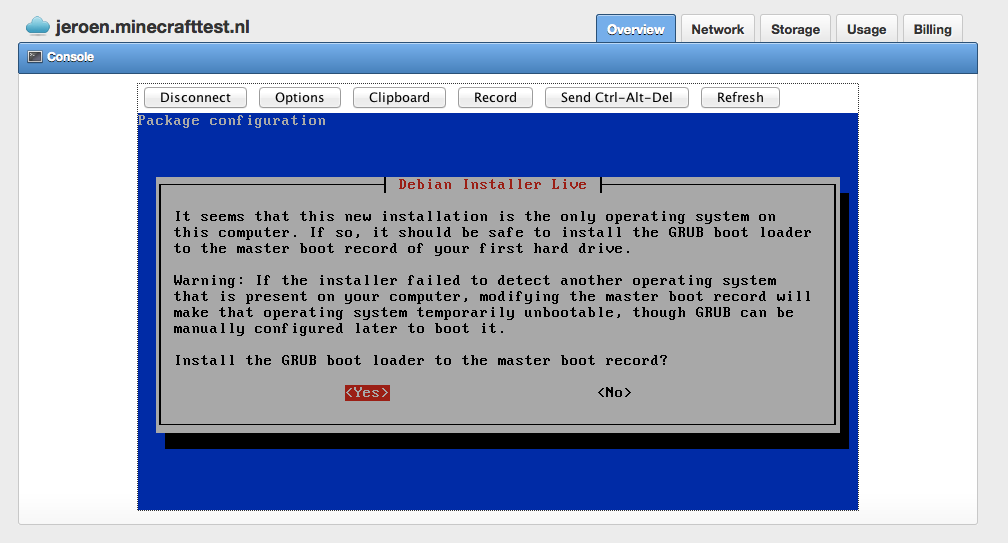
Nadat de installatie is voltooid, zult u moeten rebooten:
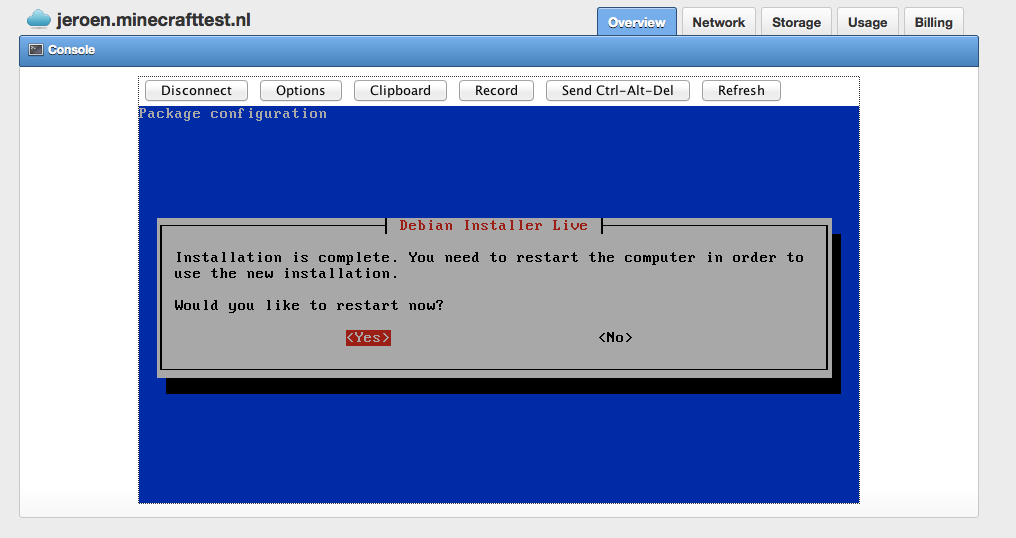
Nu word gevraagd naar het
root password, kies een veilig password wat u niet vergeet, dit password is het algemene beheer wachtwoord wat volledige server toegang verleent.
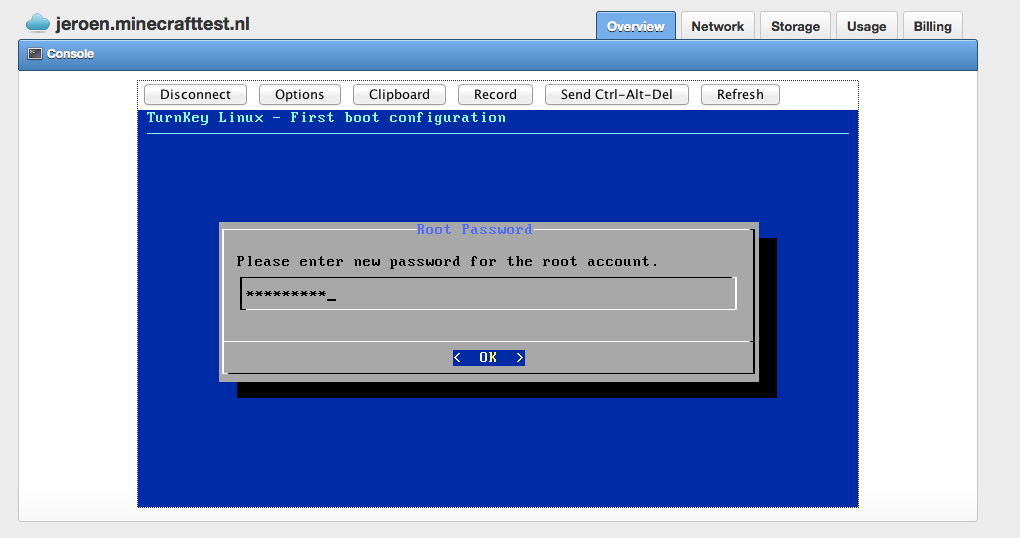
Bevestig vervolgens het wachtwoord door het nogmaals in te tikken
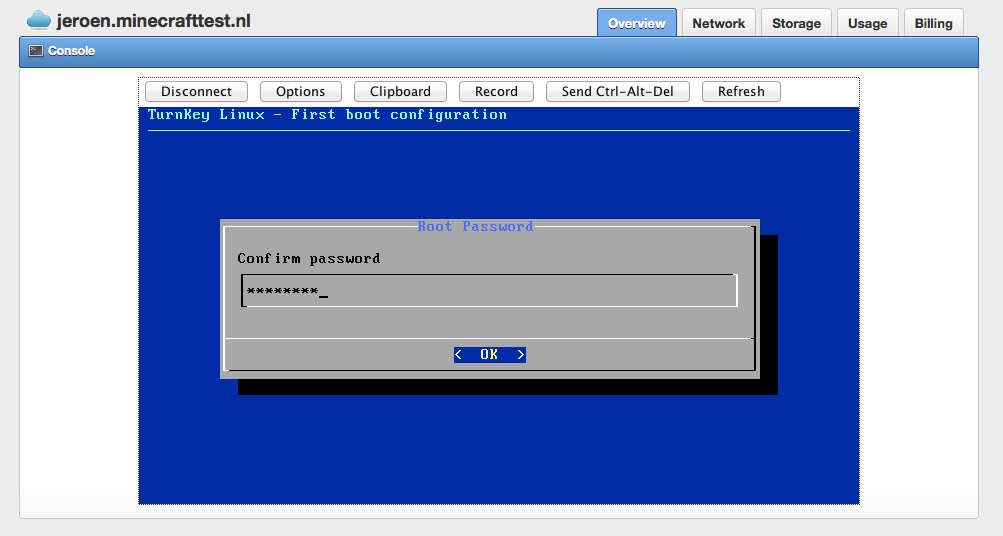
Kies vervolgens het password voor het mc account, met dit account kunt u met FTP, Filezilla, WinSCP of een andere tool bestanden uploaden naar de folder van uw Minecraft server
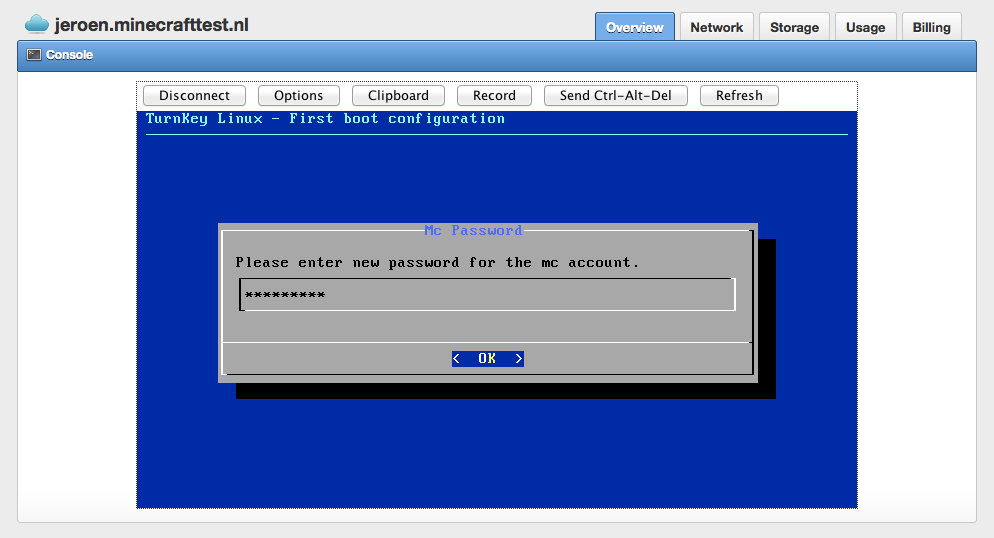
Bevestig vervolgens het wachtwoord door het nogmaals in te tikken
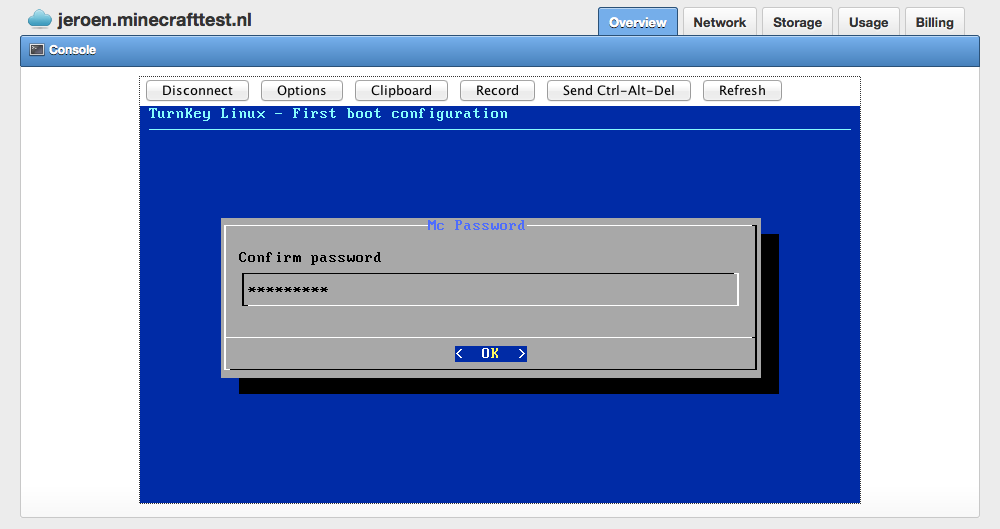
Vervolgens word u gevraagd een gebruiker te kiezen voor web-ui, met deze gebruiker kunt u straks inloggen op het controlepaneel van de MineOS server. via http://uw.ip.adres/admin/
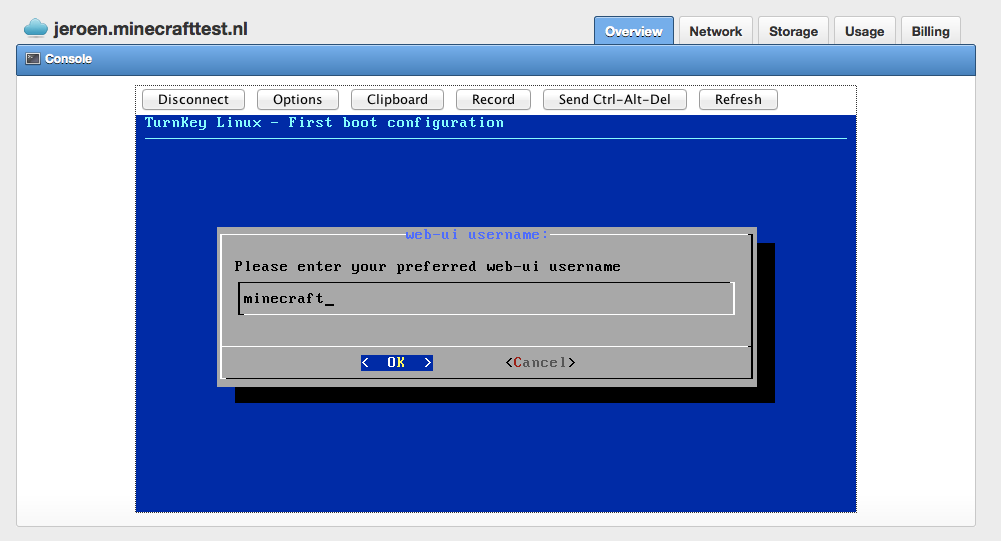
Kies een wachtwoord voor toegang tot het controlepaneel
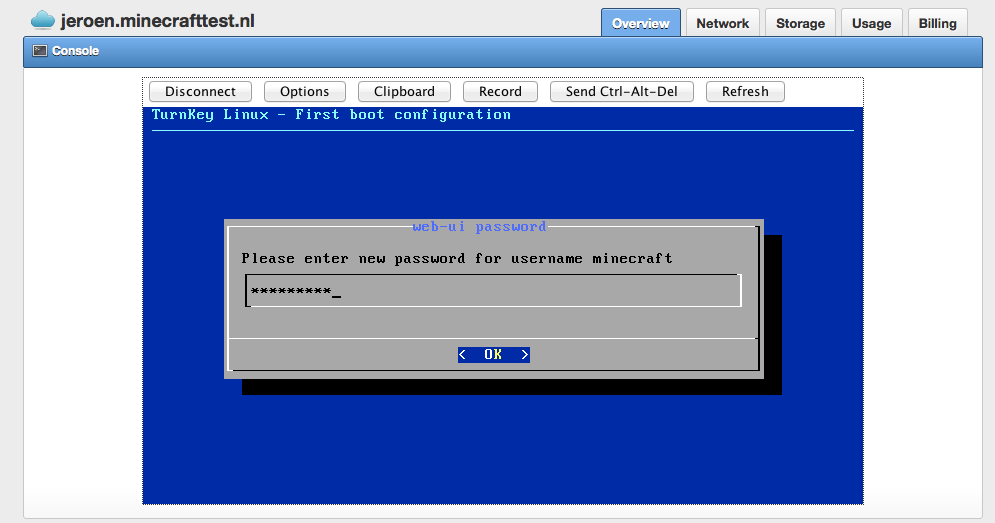
Bevestig vervolgens het wachtwoord door het nogmaals in te tikken
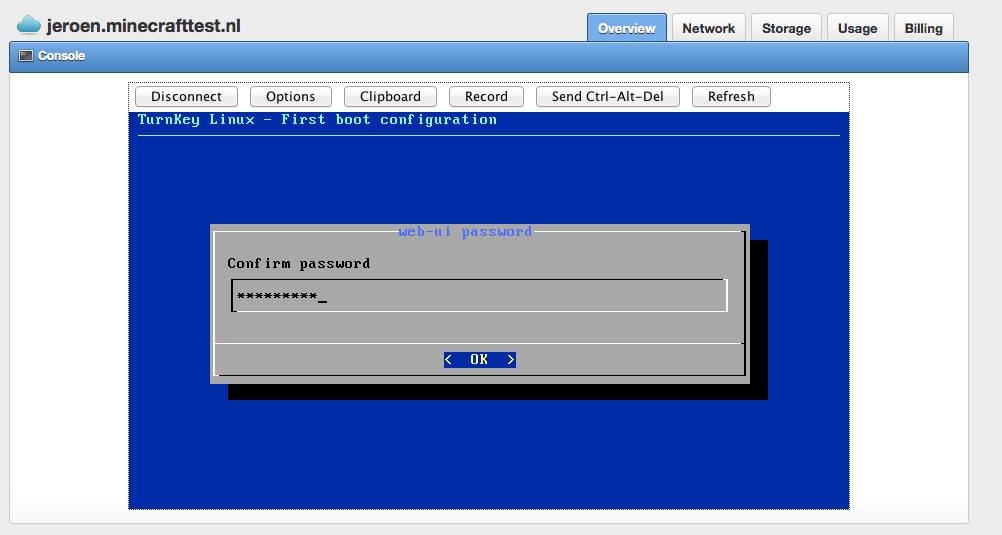
In de volgende stap is het mogelijk om een remote-backup service te kiezen, deze stap kunt u via de Skip optie overslaan en is niet noodzakelijk voor werking van uw VPS
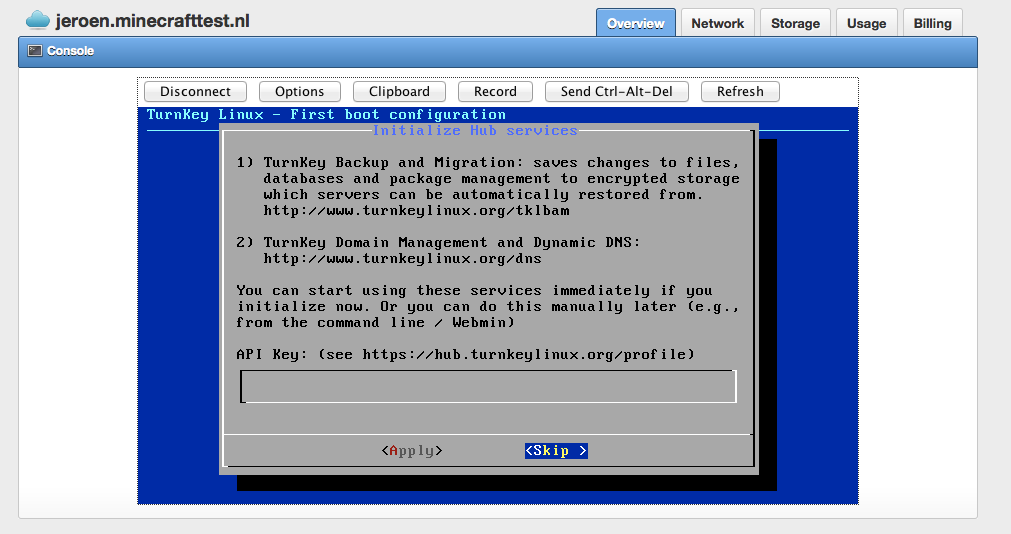
Kies nu voor Install, hiermee worden automatisch veligheidsupdates geinstalleerd voor uw server
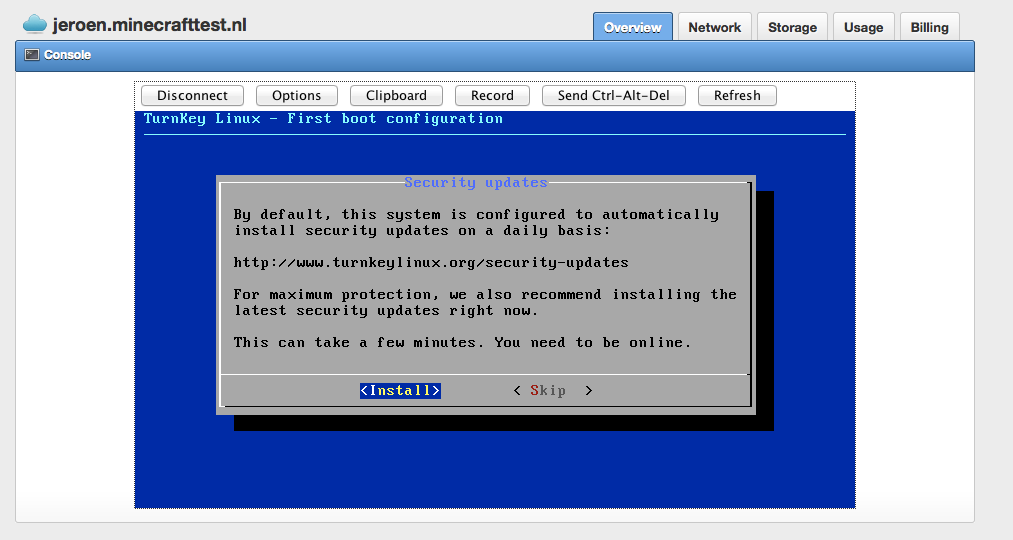
En voila, uw minecraft server is klaar, dit scherm laat uw IP en de login URL's zien voor o.a. Webmin.
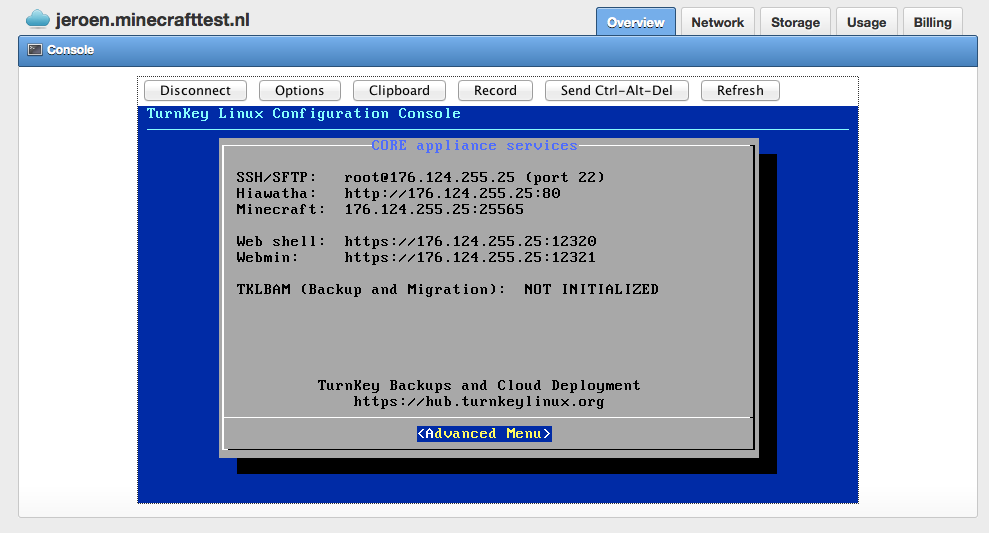
Ga nu naar http://uw.ip.adres/admin/ (waar uw.ip.adres het IP adres is wat zichtbaar is in bovenstaande stap) om op het MineOS controlepaneel in te loggen
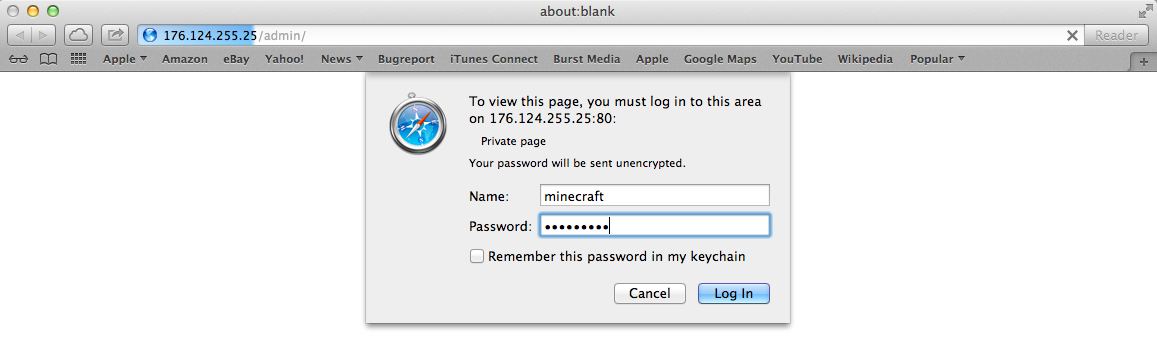
In het eerste MineOS scherm zult u nu even de nieuweste versies van de Minecraft server software moeten instellen, dit doet u door de knoppen update, check for new versions en use stable
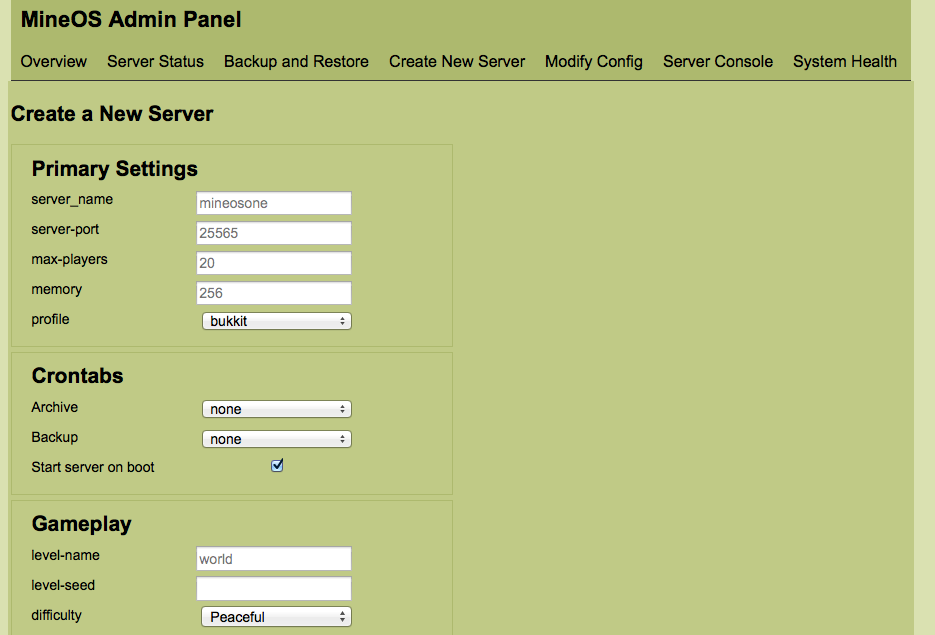
Kies vervolgens create server en maak een server aan met de door u gewenste instellingen
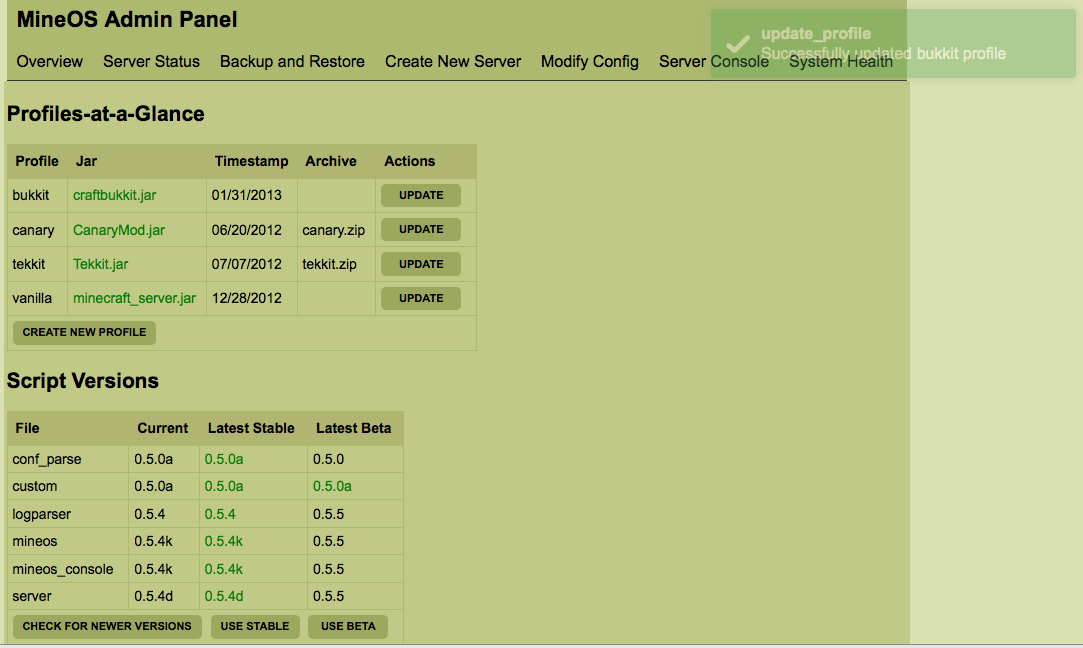
Ga nu naar server status en druk op start om uw Minecraft server instantie te starten
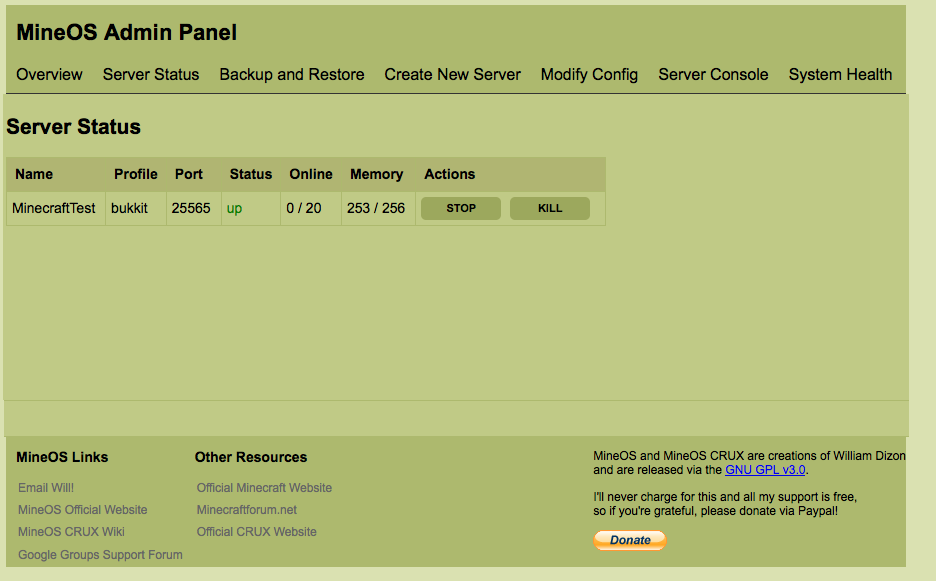
Nu kunt u vanuit Minecraft via de Multiplayer optie verbinden naar het IP adres van uw eigen private Minecraft server
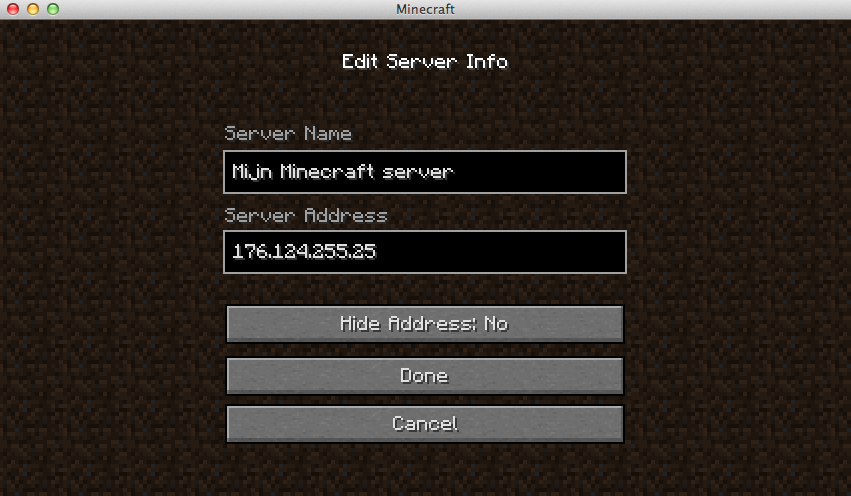
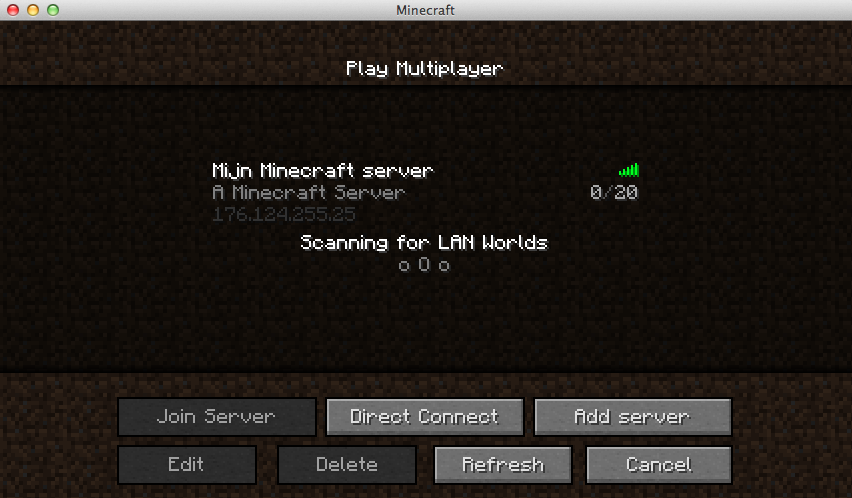
 English
English Nederlands
Nederlands